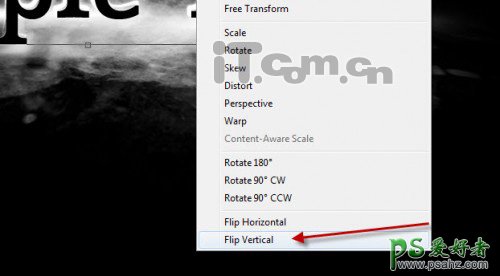当前位置:PS爱好者教程网主页 > PS文字特效 > 教程
photoshop制作动感效果的火焰字,动感的液化火焰字制作教程(9)
时间:2013-03-01 21:41 来源:PS文字特效教程 作者:打造动感的液化火焰字 阅读:次
20、执行“编辑—变换—扭曲”,设置光线的形状,如图所示。
21、创建一个新图层,载入文字选区,然后在选区里填充黑色,如图所示。
22、按下Ctrl+T,然后右键单击选择“垂直翻转”,如图所示。
23、设置透视的变换效果,如图所示。
最新教程
推荐教程